Pełna anonimowość w Sieci
-

- Robert Szyszka,
- 23.08.2010, godz. 09:30

6. Anonimowość w sieci
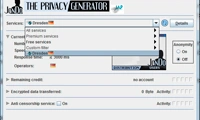
Internetowe anonimizery korzystają z zestawów serwerów proxy
1. Po zainstalowaniu JonDo i dodatku JoDoFox uruchom JonDo i rozwiń listę Services. Wybierzesz z niej zestaw serwerów, z którego skorzysta program. Umieszczone w programie filtry pozwalają wyświetlić usługi płatne (Premium services) i darmowe (Free services). Wskaż jedną z nich. Włącz korzystanie z serwerów klikając opcję On w sekcji Anonymity.
2. Uruchom Firefoxa. W oknie wyboru profilu zaznacz JonDoFox i kliknij przycisk Uruchom program Firefox. Próba otworzenia strony internetowej z wyłączoną funkcją anonimizera spowoduje wyświetlenie stosownego komunikatu.
7. JonDo w innych przeglądarkach
Dodatek JonDoFox konfiguruje automatycznie Firefoxa. Ustawienia innych przeglądarek trzeba zmodyfikować samemu.
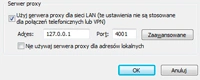
Konfiguracja anonimowego surfowania w Internet Explorerze
1. Kliknij Narzędzia i Opcje internetowe. Przejdź na kartę Połączenia. Jeżeli korzystasz na przykład z połączenia modemowego zaznacz je w oknie Ustawienia połączenia telefonicznego... i kliknij przycisk Ustawienia. Gdy łączysz się z Internetem za pomocą sieci lokalnej wybierz Ustawiania sieci LAN.
2. Zaznacz opcję Użyj serwera proxy dla sieci LAN i w pole Adres: wpisz adres 127.0.0.1. Pole Port: obok uzupełnij wartością 4001. Kliknij OK i OK.
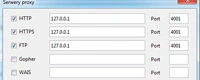
Konfiguracja anonimowego surfowania w Operze
1. Rozwiń Menu, wybierz Ustawienia i Preferencje. Przejdź na kartę Zaawansowane, kliknij kategorię Sieć i przycisk Serwery proxy. Zaznacz pola wyboru obok protokołów HTTP, HTTPS i FTP. Każde pole uzupełnij adresem 127.0.0.1.
2. We wszystkich trzech przypadkach użyj portu 4001. Zaakceptuj zmiany w konfiguracji klikając OK. w dwóch kolejnych oknach.
8. Anonimowe Google
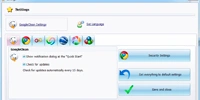
Narzędzie do czyszczenie śladów zbieranych przez programy Google
1. GoogleClean po zainstalowaniu wymaga konfiguracji. Tylko wtedy będzie działał optymalnie. Uruchom program i kliknij przycisk Settings. Karty w centralnej części okna reprezentują poszczególne aplikacje Google. Klikając je dostaniesz się do ustawień prywatności. W większości przypadków opcję są wyłączone. Możesz włączyć je ręcznie bądź kliknąć przycisk Set everything to default settings na karcie głównej. By zapisać ustawienia wybierz Save and close.
2. Kliknij Security settings, by zdefiniować sposób obsługi haseł w Google Chrome. Wybierz łącze Let’s answer the questions. Odpowiedz na dwa pytania i zakończ pracę kreatora klikając łącze Finish. Wybierz w głównym oknie Quick start. Dodatkowo GoogleClean udostępnia funkcję tak zwanego radaru. Po kliknięciu Turn on program będzie na bieżąco kontrolował dane Google i kasował je od razu, jak tylko przestaną być potrzebne.

